Cara Menyesuaikan Widget Pencarian di WordPress
Diterbitkan: 2021-09-28Apakah Anda ingin menyesuaikan widget pencarian di WordPress?
Fitur pencarian WordPress default tidak bagus dalam menemukan konten. Jika Anda ingin membantu pelanggan Anda menemukan apa yang mereka butuhkan lebih cepat, Anda dapat menyesuaikan widget pencarian Anda. Ini akan meningkatkan durasi kunjungan rata-rata situs Anda dan meningkatkan reputasi merek Anda.
Pada artikel ini, kami akan menunjukkan cara menyesuaikan widget pencarian situs WordPress menggunakan plugin.
Plugin ini memberi Anda kendali penuh atas cara pengunjung situs menelusuri situs Anda. Anda tidak perlu menulis kode apa pun untuk melakukan ini.
Mari kita mulai!
Mengapa Menyesuaikan Widget Pencarian WordPress Anda?
Pencarian situs adalah fitur penting yang digunakan orang untuk menavigasi situs web. Di WordPress, Anda dapat menambahkan widget pencarian ke berbagai lokasi situs Anda. Pengunjung situs Anda kemudian dapat mengetik ke dalam formulir pencarian ini untuk menemukan apa yang mereka butuhkan.
Namun, widget pencarian WordPress default tidak terlalu bagus dalam menemukan konten situs. Ini lambat dan hanya mengindeks jenis konten tertentu seperti posting, halaman, dan konten media. Pengguna Anda tidak dapat menemukan kecocokan menggunakan atribut lain seperti tag, kategori, atau bidang khusus.

Ini berarti penelusuran situs Anda terkadang mengecualikan hasil yang relevan. Setelah pengunjung situs Anda tidak dapat menemukan apa yang mereka cari, mereka harus memeriksanya di tempat lain.
Menyesuaikan widget pencarian WordPress Anda akan membantu Anda menghindari kehilangan lalu lintas dan penjualan situs potensial. Pengunjung situs Anda sekarang dapat mencari semua yang ada di situs Anda seperti yang Anda inginkan. Mereka juga akan dapat melakukannya lebih cepat.
Widget pencarian WordPress kustom memungkinkan Anda untuk mengontrol bagaimana situs Anda mencari hasil pencarian. Anda dapat memilih untuk memberi peringkat satu atribut konten lebih tinggi dari yang lain saat menelusuri situs Anda.
Misalnya, Anda dapat memberi peringkat kutipan file PDF lebih tinggi daripada konten dokumen. Jadi, ketika pengguna mencari kata kunci, WordPress pertama-tama akan mencari kecocokan dalam kutipan sebelum memeriksa konten dokumen.

Jika Anda memiliki toko WooCommerce, menyesuaikan widget pencarian Anda juga memiliki banyak manfaat. Misalnya, pembeli sekarang dapat menemukan kecocokan dalam atribut produk seperti kategori, tag, dan kelas pengiriman.
Cara termudah untuk menyesuaikan widget pencarian WordPress Anda adalah dengan menggunakan plugin. Metode ini memiliki banyak manfaat dibandingkan menambahkan kode khusus ke situs Anda. Menggunakan plugin WordPress membutuhkan waktu lebih sedikit dan Anda tidak perlu menjadi nerd untuk membuatnya bekerja.
Mari kita lihat cara menyesuaikan widget pencarian WordPress tanpa menulis kode apa pun.
Cara Menyesuaikan Widget Pencarian WordPress
Apakah Anda seorang pemula WordPress? Apakah Anda ingin sepenuhnya menyesuaikan widget pencarian WordPress Anda tanpa menyewa pengembang? Cara termudah untuk melakukannya adalah dengan menggunakan plugin WordPress seperti SearchWP.

Sebagai plugin pencarian WordPress terbaik, fitur SearchWP memudahkan untuk menyesuaikan widget pencarian WordPress Anda. Anda dapat memilih di mana Anda ingin situs Anda mencari hasil pencarian dan atribut konten mana yang harus diperiksa terlebih dahulu.
Plugin saat ini mendukung lebih dari 30.000 situs. Pemilik situs web menggunakan alat ini untuk meningkatkan pencarian situs dengan berbagai cara.
Misalnya, Anda dapat menggunakan plugin untuk menambahkan pencarian berdasarkan kategori ke situs WordPress Anda. Jadi, pengunjung situs sekarang dapat menemukan hasil lebih cepat dengan menelusuri bagian tertentu dari situs Anda.

Berikut beberapa fitur menarik lainnya yang Anda dapatkan:
- Pengindeksan dokumen PDF dan Office. SearchWP memungkinkan pengguna situs Anda mencari konten file PDF Anda dan dokumen berbasis teks lainnya. Ini bisa berguna jika Anda memiliki toko buku atau situs apa pun dengan banyak dokumen.
- Integrasi WooCommerce. Toko WooCommerce juga tidak ketinggalan. Add-on SearchWP WooCommerce dapat mengindeks atribut produk seperti kategori, tag, dan kelas pengiriman. Dengan cara ini, pengunjung situs Anda dapat menemukan produk yang mereka butuhkan dengan lebih cepat.
- Dukungan bidang khusus. Bidang khusus membantu Anda menyimpan data tambahan tentang konten situs Anda. Berbeda dengan pencarian WordPress default, SearchWP dapat mencari bidang khusus.
Mencari cara termudah untuk menyesuaikan widget pencarian WordPress Anda? Dengan SearchWP, Anda dapat melakukan ini dengan mengikuti 3 langkah sederhana.
Mari tunjukkan cara melakukannya!
Langkah 1: Instal dan Aktifkan SearchWP
Siap untuk membuat widget pencarian kustom WordPress pertama Anda? Anda dapat memulai dengan mengambil salinan SearchWP Anda di sini.
Setelah mendapatkan SearchWP, akan ada 2 versi plugin untuk Anda pilih.
Anda dapat mengklik salah satu tautan yang tersedia untuk mengunduh alat. Jika Anda menginginkan kinerja terbaik, kami merekomendasikan versi terbaru.

Setelah mendapatkan plugin, Anda akan menerima email dengan kunci lisensi dari SearchWP. Simpan kunci ini ke notepad di mana Anda dapat menemukannya nanti. Anda akan menggunakannya untuk mengaktifkan plugin di dashboard WordPress Anda nanti.
Selanjutnya, masuk ke area admin WordPress Anda dan unggah SearchWP ke situs Anda.
Untuk detail lebih lanjut, ikuti petunjuk langkah demi langkah dalam panduan ini tentang cara menginstal plugin WordPress.
Sekarang setelah Anda menginstal dan mengaktifkan SearchWP, saatnya untuk mengaktifkan lisensi produk.
Setelah instalasi, SearchWP menambahkan tombol navigasi baru ke panel atas dasbor WordPress Anda. Klik tombol SearchWP ini untuk membuka halaman pengaturan plugin.

Selanjutnya, navigasikan ke tab Lisensi halaman pengaturan SearchWP Anda. Di tab ini, masukkan kunci lisensi dari email sebelumnya dan klik Aktifkan .
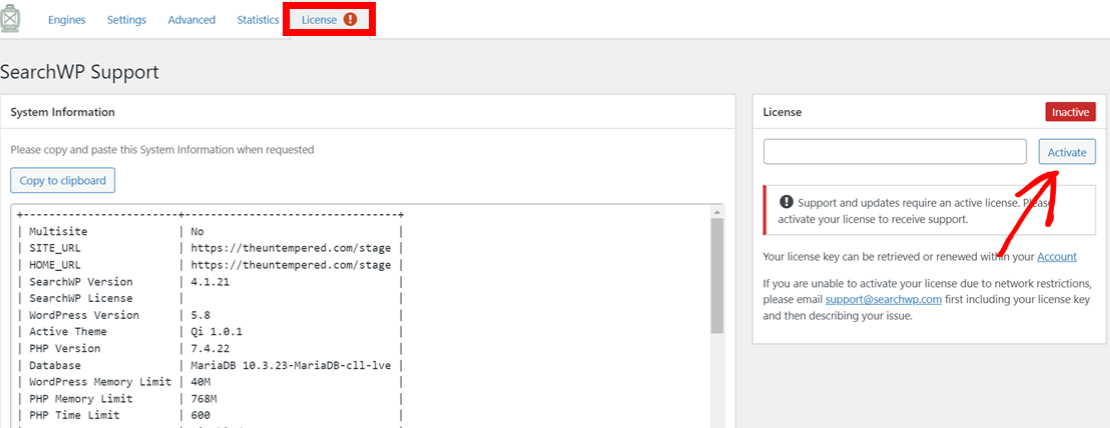
Selamat! Anda baru saja mengaktifkan SearchWP dan sekarang Anda dapat menggunakannya untuk menyesuaikan widget pencarian WordPress Anda.
Langkah selanjutnya adalah menyesuaikan pengaturan mesin pencari Anda.
Langkah 2: Siapkan Mesin Pencari Anda
SearchWP memungkinkan Anda untuk mengontrol tampilan situs Anda untuk hasil pencarian. Anda dapat memilih dari berbagai sumber konten seperti posting, halaman, produk, dan perpustakaan media. Anda juga dapat memutuskan seberapa relevan Anda ingin setiap atribut konten seperti judul dan deskripsi.
Untuk mengonfigurasi setelan ini, kami akan menyiapkan mesin telusur. Mesin pencari memberi Anda kendali penuh atas perilaku pencarian situs Anda. Ini seperti menyiapkan algoritme penelusuran Google kecil untuk seluruh situs Anda.
Anda dapat mengatur mesin pencari baru di SearchWP atau mengedit mesin default. Untuk melakukan ini, klik tombol SearchWP di bagian atas dasbor WordPress Anda untuk membuka halaman pengaturan.


Jika Anda ingin menyiapkan mesin pencari baru, klik Tambah Baru di halaman ini.
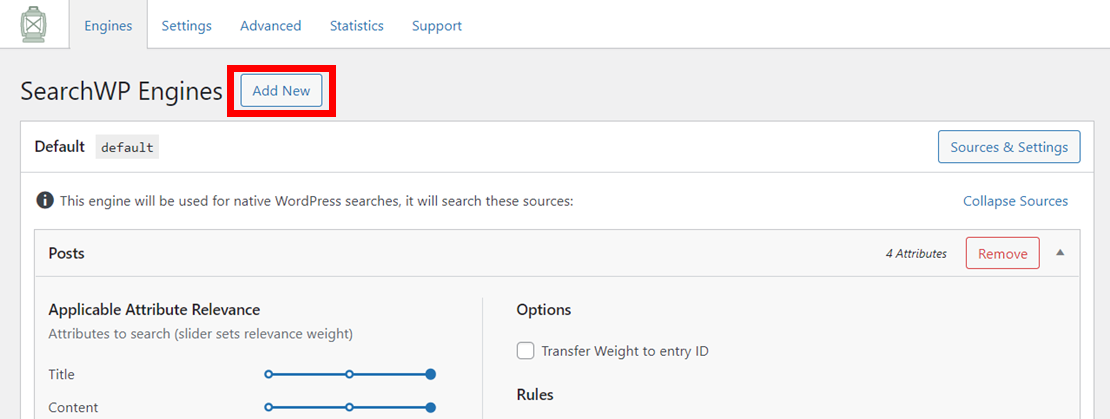
Salah satu keuntungan menggunakan SearchWP adalah Anda dapat mengatur lebih dari 1 mesin pencari untuk 1 situs. Ini berarti Anda dapat menampilkan bilah pencarian yang berbeda di lokasi yang berbeda di situs Anda.
Misalnya, Anda dapat menambahkan formulir pencarian yang hanya mencari produk ke halaman toko Anda. Anda kemudian dapat menambahkan formulir pencarian kustom lain yang mencari seluruh situs Anda ke sidebar.
Untuk melakukan ini, pertama-tama kami akan memilih di mana Anda ingin SearchWP memeriksa saat mencari hasil pencarian. Pilih dari opsi yang tersedia dengan mengklik Sumber & Pengaturan .
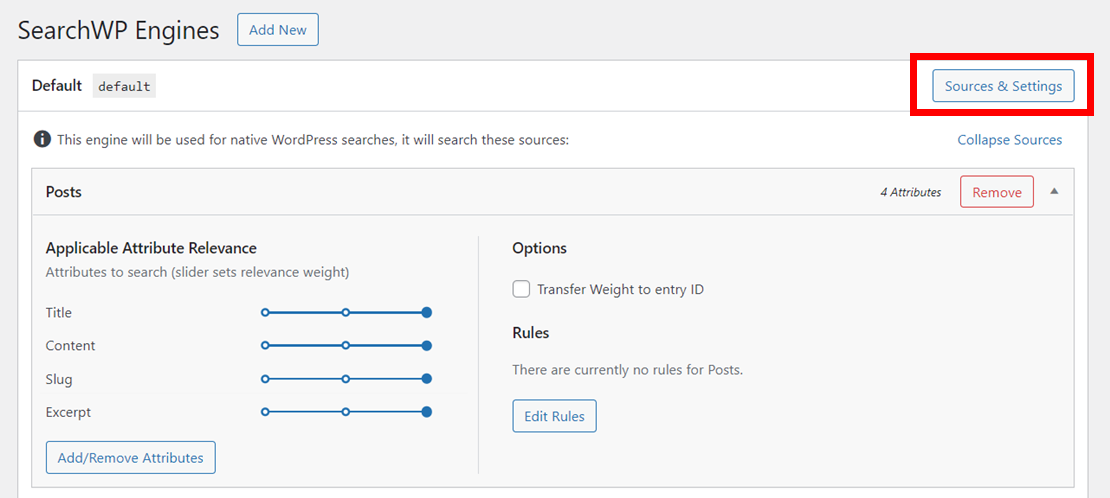
Selanjutnya, Anda akan melihat pop-up dengan daftar sumber dan opsi tambahan. Anda dapat memilih dari sumber seperti posting, produk, komentar, dan file media. Opsi yang tersedia dapat bervariasi dari satu situs ke situs lainnya, berdasarkan plugin di situs Anda.
Setelah memilih pengaturan, Anda juga dapat memilih beberapa opsi tambahan. Misalnya, Anda dapat mengaktifkan stemming kata kunci.
Kata kunci yang berasal dari kata kunci membantu situs Anda untuk mencari kata-kata yang mirip dengan apa yang dicari pengguna. Jika diaktifkan, situs Anda juga akan mencari kata-kata seperti "berjalan" saat pengguna mengetik "berjalan". Setelah memilih opsi yang Anda inginkan, klik Selesai .
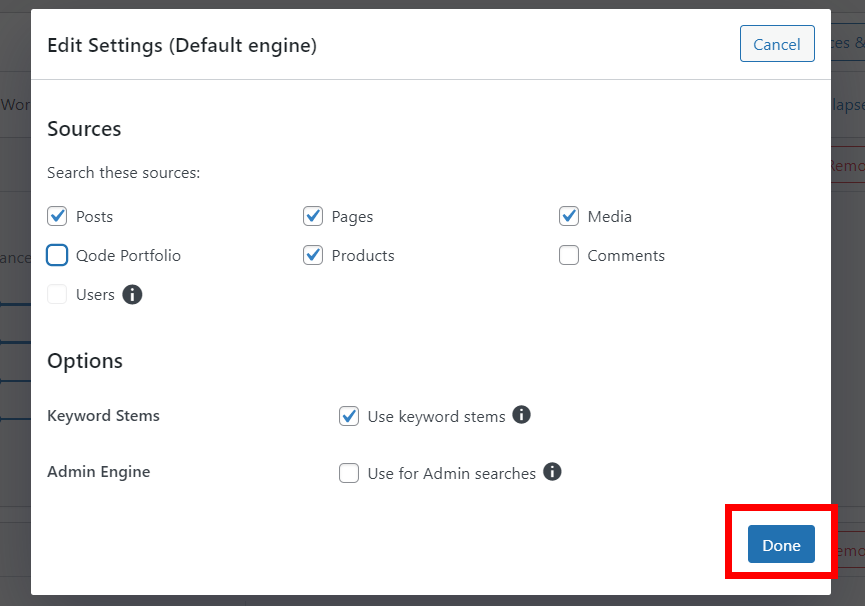
Sekarang, saatnya untuk memutuskan atribut konten mana yang Anda inginkan untuk dipertimbangkan oleh situs Anda saat mencari konten. Anda dapat menyesuaikan pengaturan ini untuk setiap sumber yang telah Anda tambahkan ke mesin telusur. Gulir ke sumber yang ingin Anda edit dan klik Tambah/Hapus Atribut .
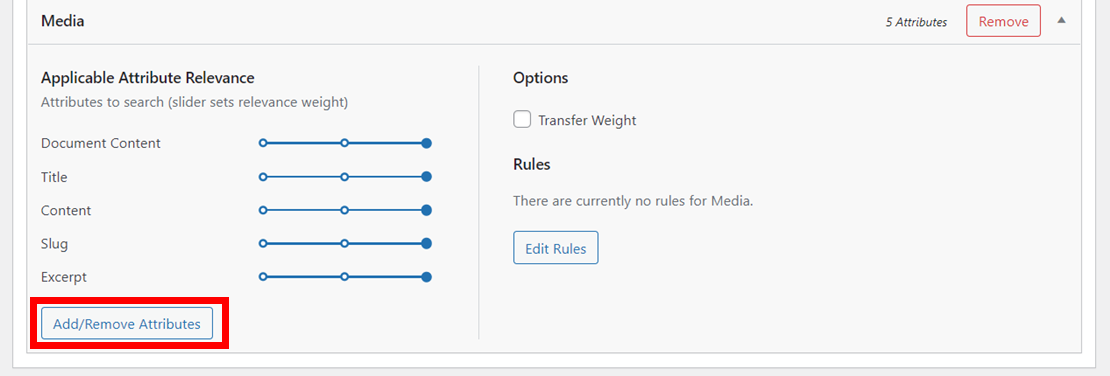
Anda sekarang akan melihat pop-up dengan daftar atribut untuk setiap sumber. Secara default, SearchWP akan mencari hasil dalam judul, konten, slug, dan deskripsi.
Anda dapat menghapus salah satu atribut ini dengan menghapus centang pada kotak di sebelahnya. Atau Anda dapat menambahkan atribut lanjutan lainnya seperti bidang khusus dan taksonomi. Atribut ini dapat berupa kategori, tag, atau bahkan variasi produk seperti warna dan model.
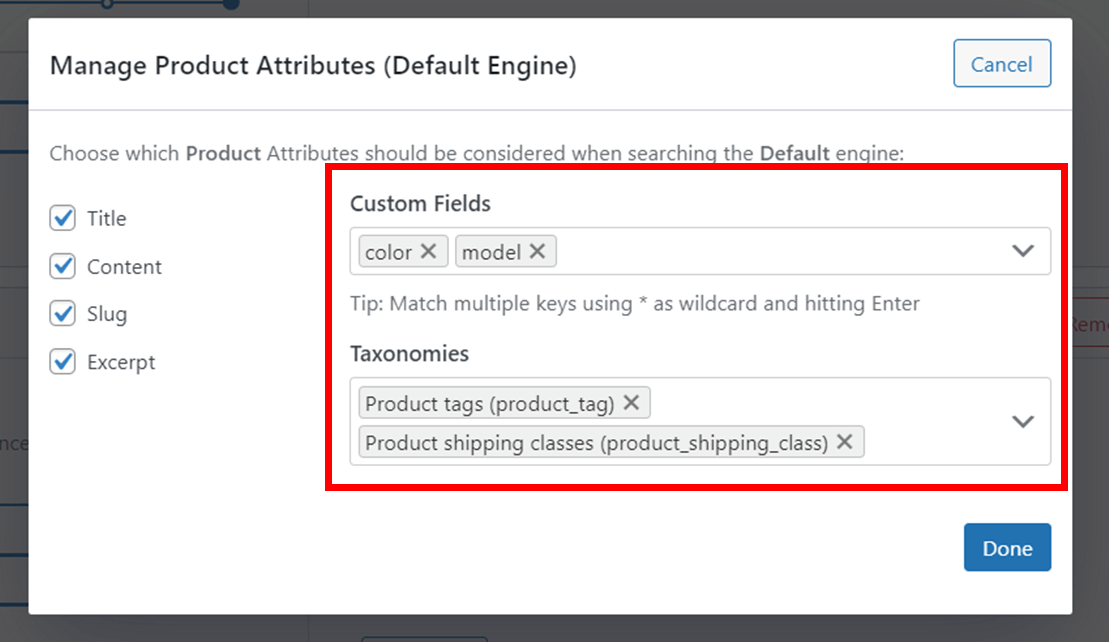
Jika Anda memilih atribut ini, pengunjung situs Anda sekarang dapat menemukan produk dengan mudah hanya dengan mengetikkan atribut apa pun ke dalam bilah pencarian.
Klik Selesai setelah memilih atribut yang Anda inginkan.
Hal berikutnya adalah menambahkan aturan khusus lainnya ke pengaturan mesin pencari Anda. Misalnya, Anda dapat memutuskan untuk hanya mencari halaman yang diterbitkan setelah tanggal tertentu.
Untuk melakukannya, klik Edit Aturan .

Pada halaman berikutnya, sesuaikan pengaturan aturan berdasarkan kebutuhan Anda. Sekarang, klik Tambahkan Aturan lalu Selesai .

Terakhir, saatnya untuk menyesuaikan bagaimana mesin pencari Anda memberi peringkat pada setiap atribut konten yang Anda tambahkan sebelumnya. Misalnya, Anda dapat memilih untuk memberi peringkat slug halaman lebih tinggi daripada kutipan. Ketika SearchWP mencari hasil pencarian, pertama-tama akan memeriksa slug sebelum memeriksa kutipan.
Setiap atribut memiliki penggesernya sendiri. Sesuaikan masing-masing untuk menentukan relevansi atribut.
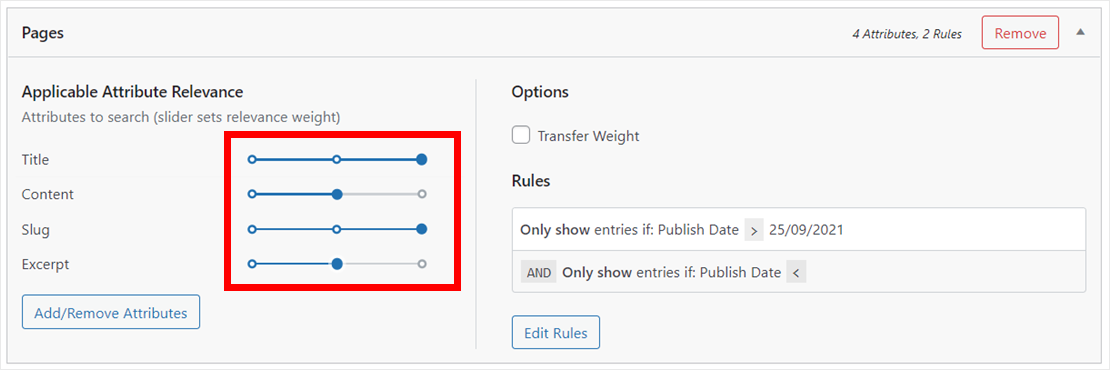
Pada titik ini, Anda telah berhasil memilih sumber konten Anda, menambahkan atribut, dan menyesuaikan relevansinya. Anda sekarang dapat mengklik Simpan Mesin untuk menerapkan pengaturan baru Anda. SearchWP juga akan mulai membangun indeks pencarian baru.

Setelah menyesuaikan pengaturan pencarian WordPress Anda, langkah terakhir adalah menambahkan widget ke situs Anda.
Langkah 3: Tambahkan Widget Pencarian ke Situs Anda
Anda dapat menambahkan widget pencarian kustom baru Anda ke berbagai lokasi situs WordPress Anda.
Beberapa tema WordPress memiliki widget pencarian di beberapa lokasi secara default. Dalam tutorial ini, kami akan menunjukkan cara menambahkannya ke sidebar Anda. Sangat mudah bagi pengunjung situs untuk menemukan widget di lokasi ini.
Anda dapat menambahkan widget baru ke situs Anda dengan membuka Penampilan »Widget di dasbor WordPress Anda.

Selanjutnya, pilih tempat untuk menambahkan widget dan klik ikon + . Kami akan memilih Sidebar untuk tutorial ini.

Ketik pencarian ke dalam bilah pencarian yang muncul. Kemudian pilih ikon Cari .

Sekarang, klik Perbarui di sudut kanan atas untuk menyimpan semua perubahan Anda.
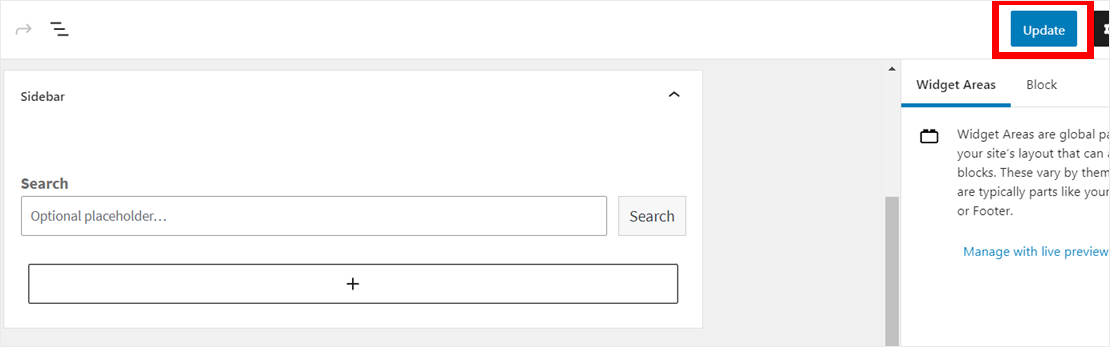
Sekarang, ketika pengunjung membuka halaman atau posting Anda, mereka akan melihat widget pencarian kustom baru Anda. Widget ini akan mencari situs Anda berdasarkan pengaturan kustom baru Anda.

Dalam artikel ini, Anda telah mempelajari cara menyesuaikan widget pencarian di WordPress.
Dengan widget khusus ini, Anda dapat menentukan bagaimana Anda ingin pengguna situs menelusuri situs Anda dan membantu mereka menemukan konten situs Anda lebih cepat.
Ingin menyesuaikan widget pencarian WordPress Anda? Mulailah dengan mendapatkan salinan SearchWP Anda di sini.
Anda juga dapat melihat panduan kami tentang cara menambahkan widget pencarian WooCommerce khusus dan cara menambahkan pencarian pelengkapan otomatis ke situs Anda.
